De officiële naam van Windows Driver Foundation (WUDFHost.exe) is Windows Driver Framework is een set Microsoft-bibliotheken en -hulpprogramma's die kunnen helpen de complexiteit van het schrijven van Windows-stuurprogramma's te verminderen.
Het zal de bestuurder naar de gebruikersmodus duwen, wat erg belangrijk is voor de systeemstabiliteit.Maar verschillende gebruikers meldden dat het CPU-gebruik in Taakbeheer 99%-100% bereikte, " Windows Driver Foundation "Staat bovenaan de lijst.
Voor jou kan Windows Driver Foundation bijvoorbeeld onder een andere naam in Taakbeheer verschijnenwudfhost.exeOf User Mode Driver Framework (UMDF).
Als Windows Driver Foundation het grootste deel van de CPU in beslag neemt, zal het soms de batterij van de laptop leegmaken of ervoor zorgen dat Windows 10 vastloopt, hier is een inleidingHoe Windows Driver Foundation op te lossen op Windows 10 ofWUDFHost.exe CPU-gebruik is te hoogprobleem.
WUDFHost.exe CPU-gebruik is hoog
Laten we eerst onnodige randapparatuur (zoals USB-apparaten of externe HDD) loskoppelen en vervolgens de status van het probleem controleren.
Start Windows 10 in een schone opstartstatus, wat helpt bepalen of services van derden de oorzaak zijn:WUDFHost.exe CPU-gebruik is te hoogprobleem.
Windows 10 bijwerken
Microsoft brengt regelmatig Windows-updates uit met beveiligingsverbeteringen en bugfixes.Het installeren van de nieuwste Windows-updates kan ook eerdere problemen oplossen.Zorg er daarom voor dat op uw computer de nieuwste Windows-updates zijn geïnstalleerd en dat deze up-to-date is.
- Druk op de Windows-toets + I om de instellingen te openen,
- Klik op Update en beveiliging en controleer vervolgens op updates
- Hiermee worden de nieuwste Windows-updates van de Microsoft-server gecontroleerd en gedownload en geïnstalleerd,
- Als u klaar bent, start u de pc opnieuw op om ze toe te passen en de status van wudfhost te controleren.De exe Windows-driver is gebaseerd op het probleem van hoog cpu-gebruik.
Problemen met lopend systeemonderhoud oplossen
Voer het probleemoplossingsprogramma voor systeemonderhoud uit, gebruik het CPU-probleem op de computer, diagnosticeer en repareer automatisch Windows Driver Foundation.
De eenvoudigste manier om de probleemoplossing voor systeemonderhoud uit te voeren, is door op de Windows-toets + R te drukken en te typenmsdt.exe -id MaintenanceDiagnostic, Klik vervolgens op "OK" en volg de instructies op het scherm.
Daarnaast kunt u de probleemoplosser voor systeemonderhoud uitvoeren vanuit de ingebouwde lijst met probleemoplossers hieronder.
- Open het configuratiescherm, stel de weergave "Configuratiescherm" in via het grote pictogram en klik vervolgens op "Problemen oplossen".
- Klik aan de linkerkant op de link Alles weergeven, scrol omlaag en zoek Systeemonderhoud.
- Voer de probleemoplosser uit en volg de instructies op het scherm om het proces te voltooien.
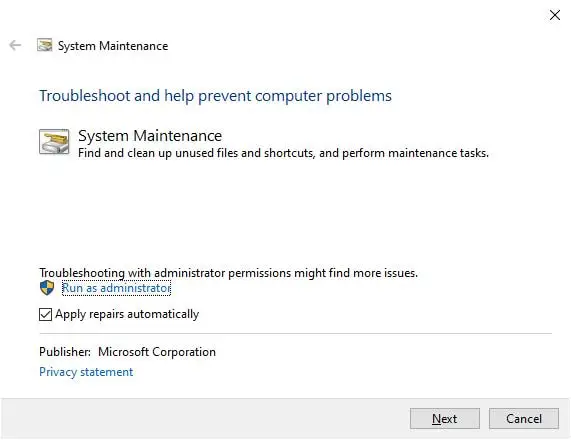
Voer de tool voor het controleren van systeembestanden uit
Wanneer de systeembestanden van de computer beschadigd zijn of ontbreken, kunt u het probleem met het hoge CPU-gebruik van Windows 10 tegenkomen of:wudfhost.exe 100 CPU-gebruiksprobleem.Voer het ingebouwde hulpprogramma voor het controleren van systeembestanden uit om het juiste bestand te gebruiken om verloren en beschadigde systeembestanden te diagnosticeren en te herstellen.
- Open een opdrachtprompt als beheerder,
- Eerste loopHelpt bij het controleren van de status van de Windows 10-afbeeldingDISM herstel gezondheidsopdrachtDISM / Online / Cleanup-Image / Restore Health,
- Voer vervolgens de opdracht uitsfc / scannu,Hiermee wordt gescand op beschadigde systeembestanden en als er beschadigde systeembestanden worden gevonden, gebruikt u de juiste bestanden voor herstel.
- Nadat het scanproces is voltooid, wordt de pc 100% opnieuw opgestart en wordt de status van dit probleem gecontroleerd.
De Windows Driver Foundation-service uitschakelen
- Druk tegelijkertijd opWindows-toets和R鍵Typeservices.mscEn klik,
- Hiermee wordt de Windows-serviceconsole geopend,
- Scroll naar beneden en zoek Windows Driver Foundation – User-mode Driver Framework, klik er met de rechtermuisknop op en selecteer Eigenschappen
- Wijzig hier het opstarttype in "Uitgeschakeld" of "Handmatig" en klik vervolgens op "Stop Service" naast "Servicestatus".
- Klik op "Toepassen" en klik vervolgens op "OK", controleer nu de basisstatus van het probleem met het hoge CPU-gebruik van het Windows-stuurprogramma.
Installeer het stuurprogramma van de netwerkadapter opnieuw
Oude, verouderde of beschadigde stuurprogramma's kunnen ook het probleem van een hoog CPU-gebruik in Windows 10 veroorzaken.Volgens verschillende gebruikers die het stuurprogramma van de netwerkadapter hebben verwijderd en opnieuw hebben geïnstalleerd om hen te helpen het op te lossen, veroorzaakte het Windows-stuurprogramma een hoog CPU-gebruiksprobleem op Windows 10.
Opmerking: Geldt voor stuurprogramma's voor draadloze of Ethernet-netwerkadapters.
- Druk op Windows-toets + R, typncpa.cpl, En klik op OK,
- Dit opent het netwerkverbindingsvenster, zoek hier uw actieve netwerkadapter en noteer de naam van het stuurprogramma (voor mij is het een Realtek PCIe GbE-serie controller)

- Druk nu op Windows-toets + X en selecteer Apparaatbeheer,
- Hiermee wordt een lijst weergegeven met alle geïnstalleerde apparaatstuurprogramma's,
- Zoek en vouw het gedeelte 'Netwerkadapters' uit
- Klik met de rechtermuisknop op de gewraakte adapter en klik op "Apparaat verwijderen"
- Klik nogmaals op Verwijderen wanneer om bevestiging wordt gevraagd en start de pc opnieuw op.
Nadat de computer is opgestart, wordt het netwerkstuurprogramma opnieuw geïnstalleerd.Als u het stuurprogramma niet kunt zien dat op de computer is geïnstalleerd, zelfs niet nadat u het systeem opnieuw hebt opgestart, doet u het volgende:
- Gebruik devmgmt.msc om Apparaatbeheer te openen
- Klik op Actie en klik vervolgens op Scannen op hardwarewijzigingen.
Of bezoek de site van de fabrikant van het apparaat om de nieuwste driver voor de netwerkadapter te downloaden en te installeren.
Maak een nieuw gebruikersaccount aan
Bovendien kan het gebruikersprofiel beschadigd raken en 10 CPU's veroorzaken in Windows 100.Maak een nieuw gebruikersaccount aan, log in met het nieuw aangemaakte gebruikersaccount en controleer de status van 10 CPU-gebruik op Windows 100.
Lees ook:
- Problemen met de internetverbinding van Windows 10 oplossen
- Wat is de automatische onderhoudsfunctie van Windows 10?Hoe dit uit te schakelen?
- Blijft de Windows 10-printer offline?Laten we online zijn
- Corrigeer de foutstatus 10xc0f afbeeldingsfout op Windows 000012
- Oplossing: hoog CPU-gebruik na Windows 10-update!

![Oplossing: Windows driver base (wudfhost.exe) CPU-gebruik is hoog [Windows 10]](https://oktechmasters.org/wp-content/uploads/2021/01/2049-windows-driver-foundation-high-cpu-usage-846x530.jpg)




![[Opgelost] Microsoft Store kan geen apps en games downloaden](https://oktechmasters.org/wp-content/uploads/2022/03/30606-Fix-Cant-Download-from-Microsoft-Store.jpg)
![[Opgelost] Microsoft Store kan geen apps downloaden en installeren](https://oktechmasters.org/wp-content/uploads/2022/03/30555-Fix-Microsoft-Store-Not-Installing-Apps.jpg)

